AKシリーズ手動ファームウェア更新方法 [ファームウェアアップグレード]
AKシリーズ手動ファームウェア更新方法
IRIVER Astell&Kern製品の手動ファームウェア更新方法は、以下の通りです。
■対象製品:AK100 / AK100MKⅡ/ AK120 / AK120TITAN / AK Jr
※AK第二世代以降はOTA配信によるファームウェア更新となりますが
手動更新の方法は下記内容と同じとなります。
※ バッテリー残量にご注意ください。十分に充電をしてから実行してください。
※ 大切なデータは、アップグレード前にバックアップしてください。
※ 予めプレーヤーの空き容量が 100MB 以上必要です。
※ 製品やバージョンによって、ファームウェアアップグレード方法が異なる場合があります。
詳しくはファームウェア情報をご確認ください。
■ファームウェアファイルの解凍方法(Zipファイル)
該当のファームウェアファイル(圧縮ファイル)がダウンロードされたらファイルにカーソルを合せて、
右クリックし 表示されたメニューから 「全て展開 」 を選択してください。
別途ウィンドウが表示しますので「展開」を選択すると圧縮ファイルが解凍されます。( Windows 7の場合 )
1. パソコンとプレーヤーを USB ケーブルで接続します。
※例として、AK Jrを使用しています。

2. 「 コンピューター 」 から、プレーヤーがリムーバブルディスクとして認識されているか確認します 。
※第二世代以降はメディアデバイス(MTP)として認識されます。
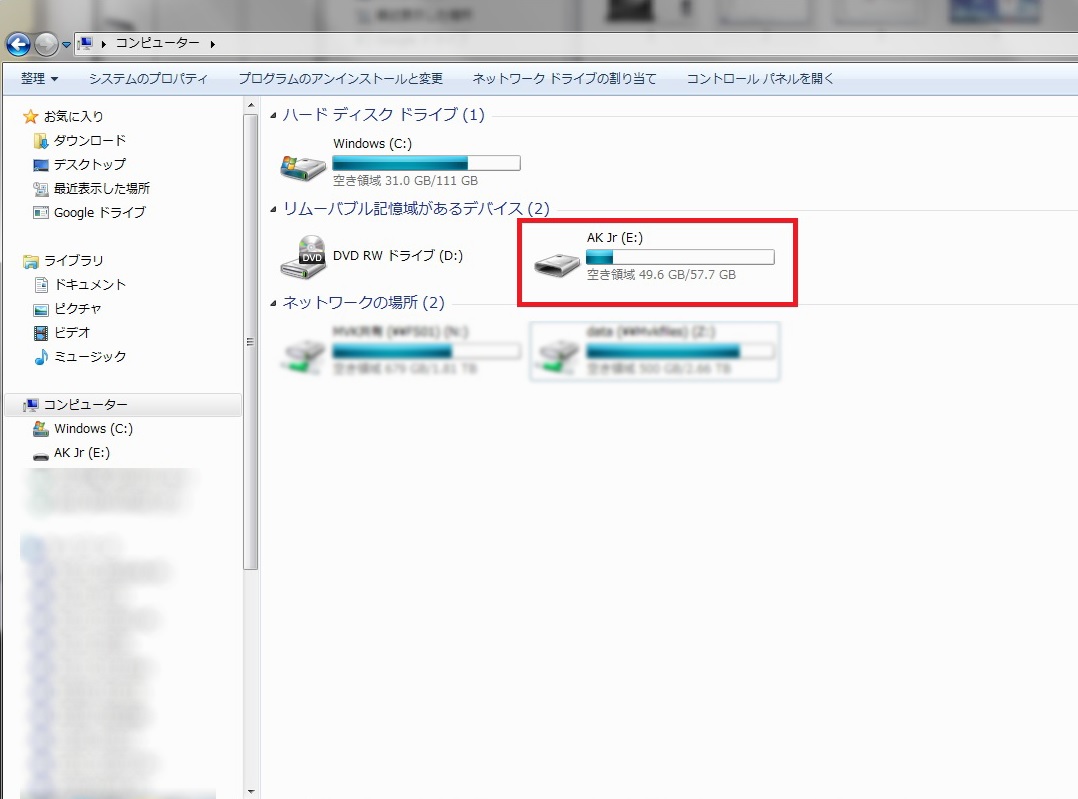
3. ダウンロードしたファームウェア更新ファイル ( .Hex ) をプレーヤーのルートフォルダに移動または
コピーします。
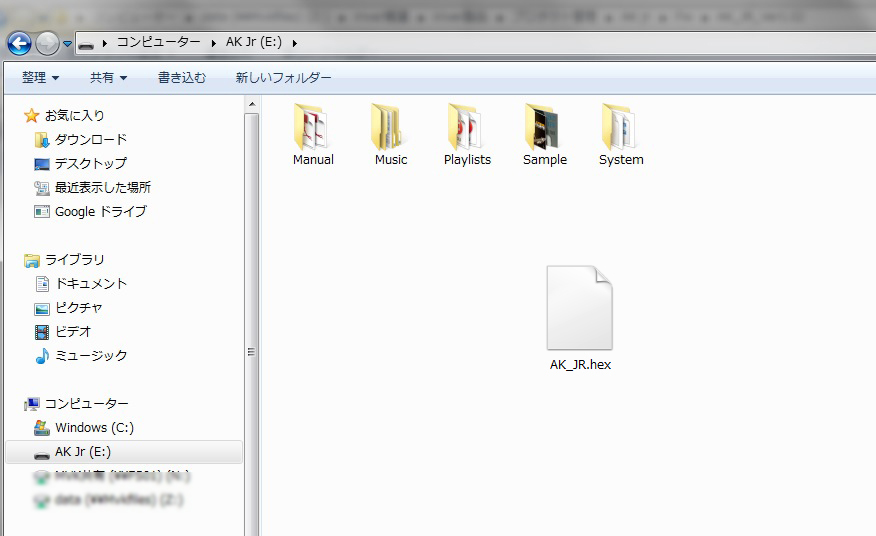
4. 移動またはコピーが完了したら、タスクバーの 「 隠れているインジケーターを表示します 」 から
「 ハードウェアを安全に 取り外してメディアを取り出す 」 をクリックし、
プレーヤーを選択してパソコンから取り外します。または「コンピューター」⇒「AK Jr」に
カーソルを合せ、「右クリック」⇒「取出し」を選択しパソコンからAK Jrを取り外してください。
※第二世代以降はファームウェア更新ファイルをルート直下へ移動またはコピー後
パソコンから本体を取外し、本体画面に表示される内容を確認し
ファームウェアの更新を行ってください。
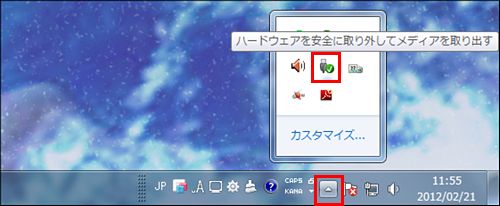
5. 取り外すと自動的にファームウェア更新の準備が行われます。しばらくお待ちください。
※バッテリー容量が少ないと自動的にファームウェア更新が行われません。
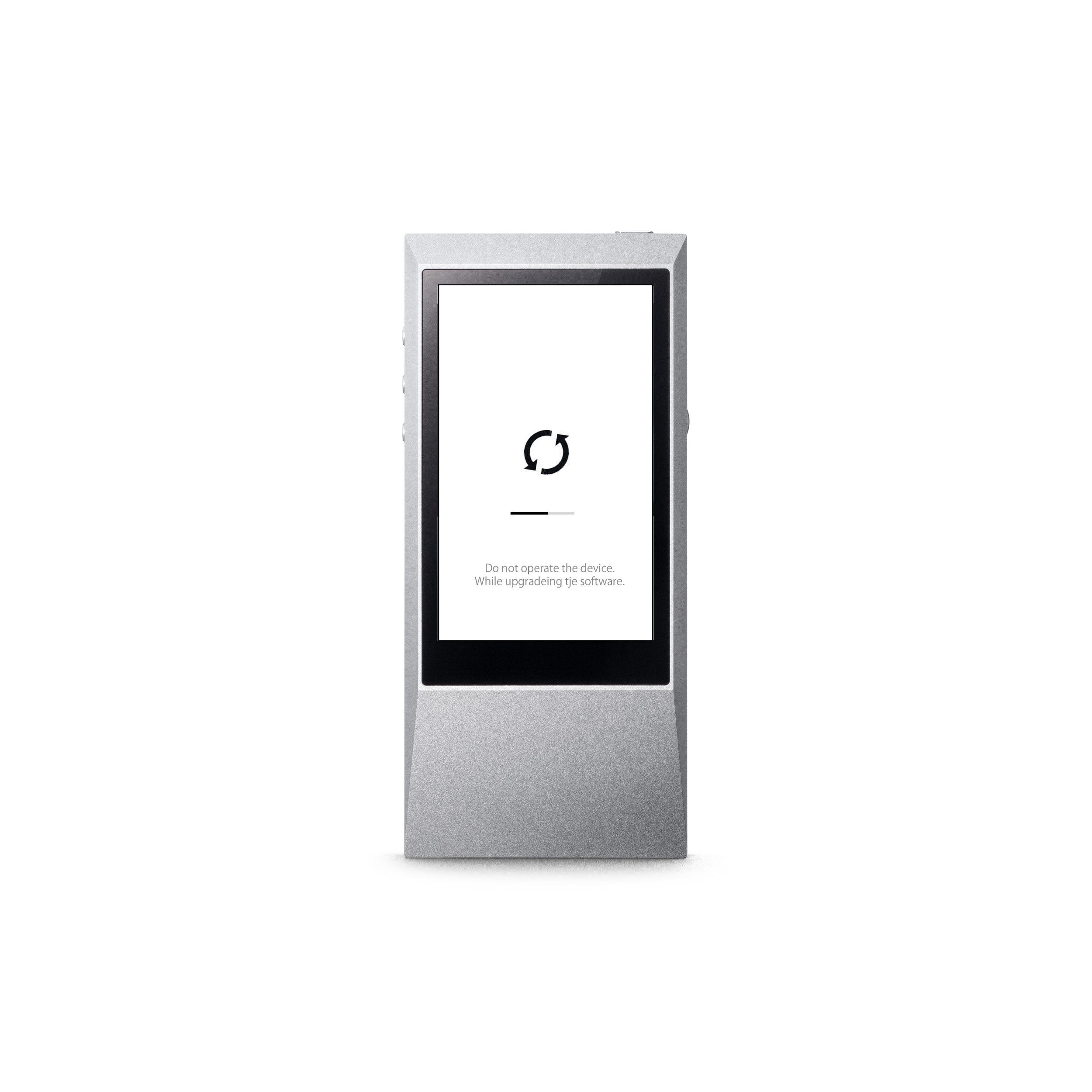
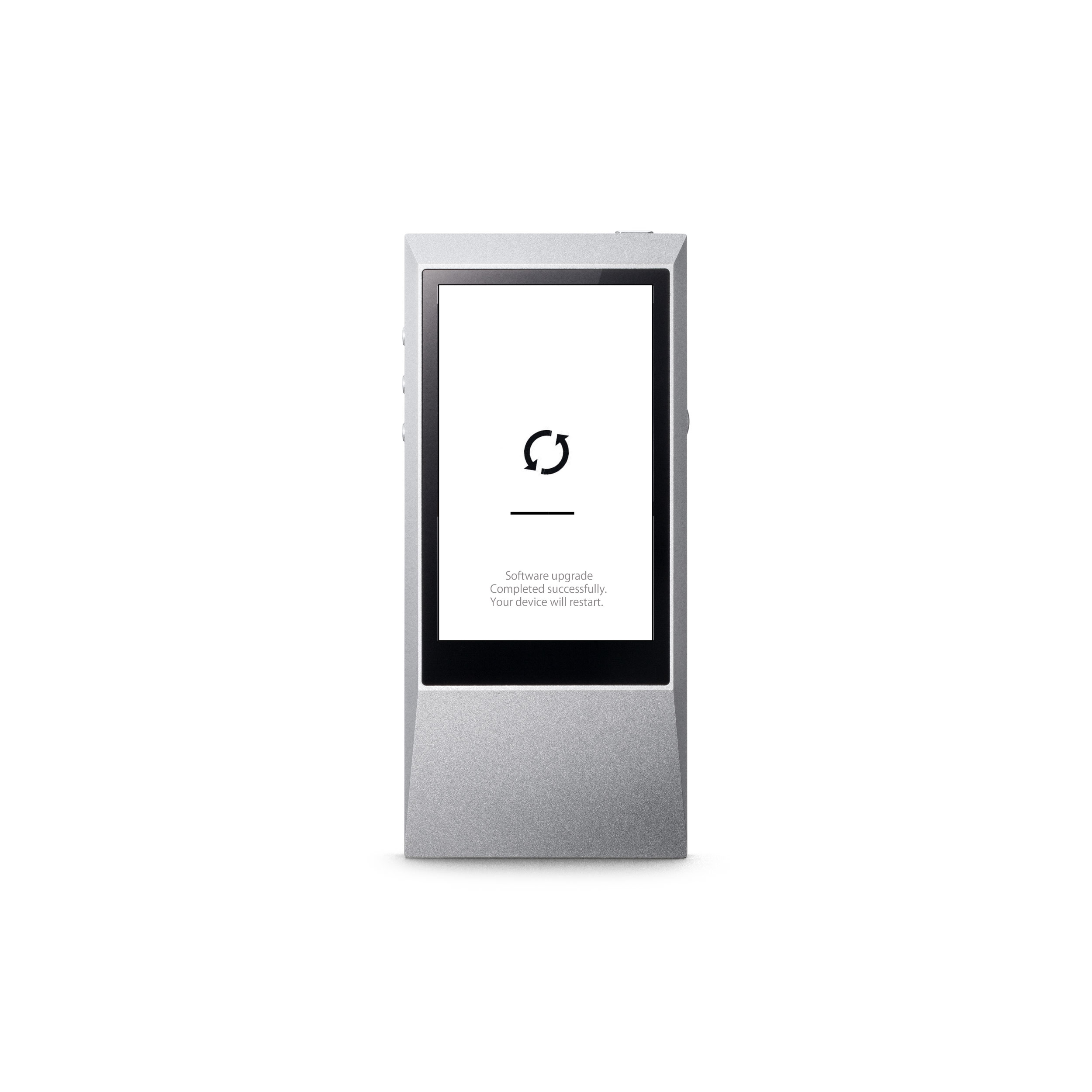
6. ファームウェアの更新が完了すると、プレーヤーが自動的に再起動を行い
メインメニューが表示し完了となります。
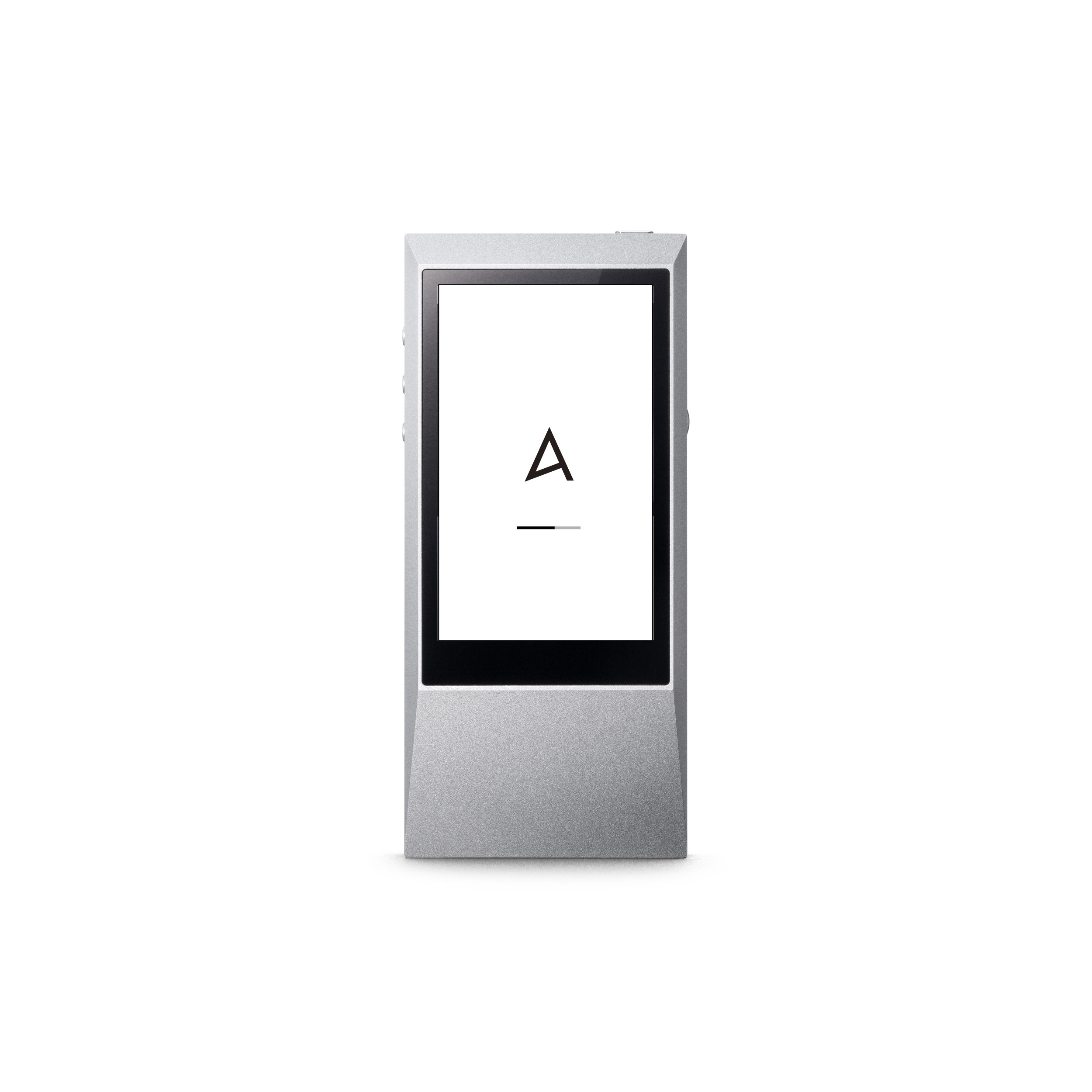
7. ファームウェア確認方法。
「設定」⇒「インフォメーション」の順にタッチ。ファームウェアバージョン表記を確認
してください。
IRIVER Astell&Kern製品の手動ファームウェア更新方法は、以下の通りです。
■対象製品:AK100 / AK100MKⅡ/ AK120 / AK120TITAN / AK Jr
※AK第二世代以降はOTA配信によるファームウェア更新となりますが
手動更新の方法は下記内容と同じとなります。
※ バッテリー残量にご注意ください。十分に充電をしてから実行してください。
※ 大切なデータは、アップグレード前にバックアップしてください。
※ 予めプレーヤーの空き容量が 100MB 以上必要です。
※ 製品やバージョンによって、ファームウェアアップグレード方法が異なる場合があります。
詳しくはファームウェア情報をご確認ください。
■ファームウェアファイルの解凍方法(Zipファイル)
該当のファームウェアファイル(圧縮ファイル)がダウンロードされたらファイルにカーソルを合せて、
右クリックし 表示されたメニューから 「全て展開 」 を選択してください。
別途ウィンドウが表示しますので「展開」を選択すると圧縮ファイルが解凍されます。( Windows 7の場合 )
1. パソコンとプレーヤーを USB ケーブルで接続します。
※例として、AK Jrを使用しています。

2. 「 コンピューター 」 から、プレーヤーがリムーバブルディスクとして認識されているか確認します 。
※第二世代以降はメディアデバイス(MTP)として認識されます。
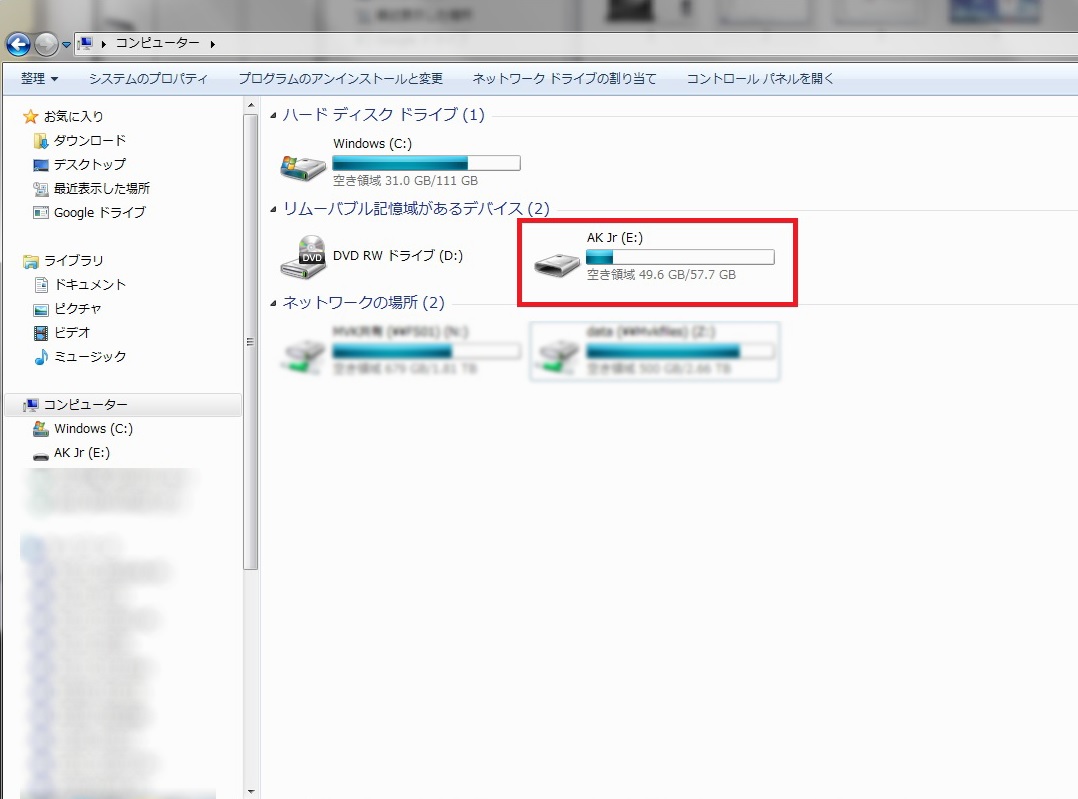
3. ダウンロードしたファームウェア更新ファイル ( .Hex ) をプレーヤーのルートフォルダに移動または
コピーします。
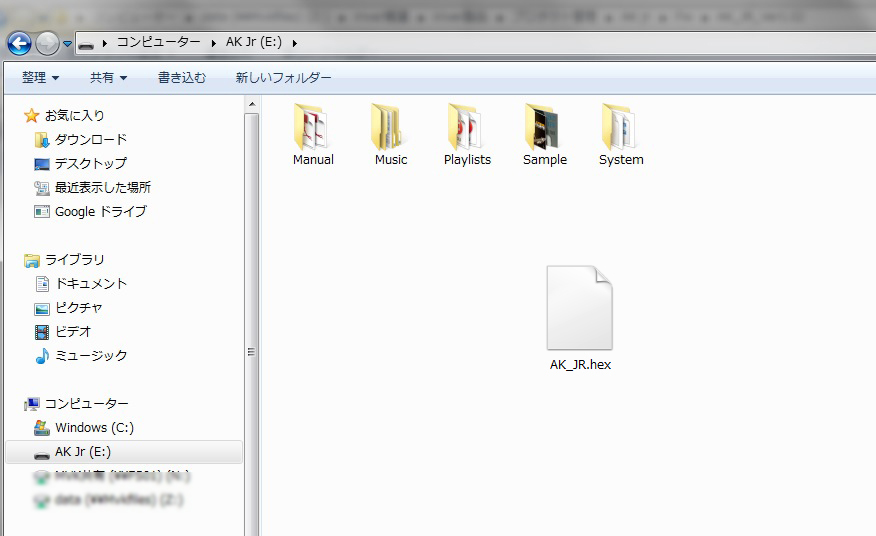
4. 移動またはコピーが完了したら、タスクバーの 「 隠れているインジケーターを表示します 」 から
「 ハードウェアを安全に 取り外してメディアを取り出す 」 をクリックし、
プレーヤーを選択してパソコンから取り外します。または「コンピューター」⇒「AK Jr」に
カーソルを合せ、「右クリック」⇒「取出し」を選択しパソコンからAK Jrを取り外してください。
※第二世代以降はファームウェア更新ファイルをルート直下へ移動またはコピー後
パソコンから本体を取外し、本体画面に表示される内容を確認し
ファームウェアの更新を行ってください。
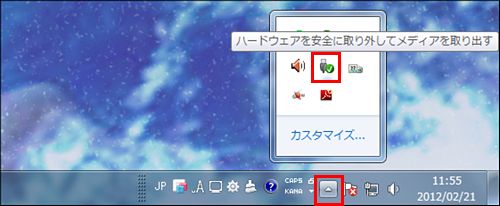
5. 取り外すと自動的にファームウェア更新の準備が行われます。しばらくお待ちください。
※バッテリー容量が少ないと自動的にファームウェア更新が行われません。
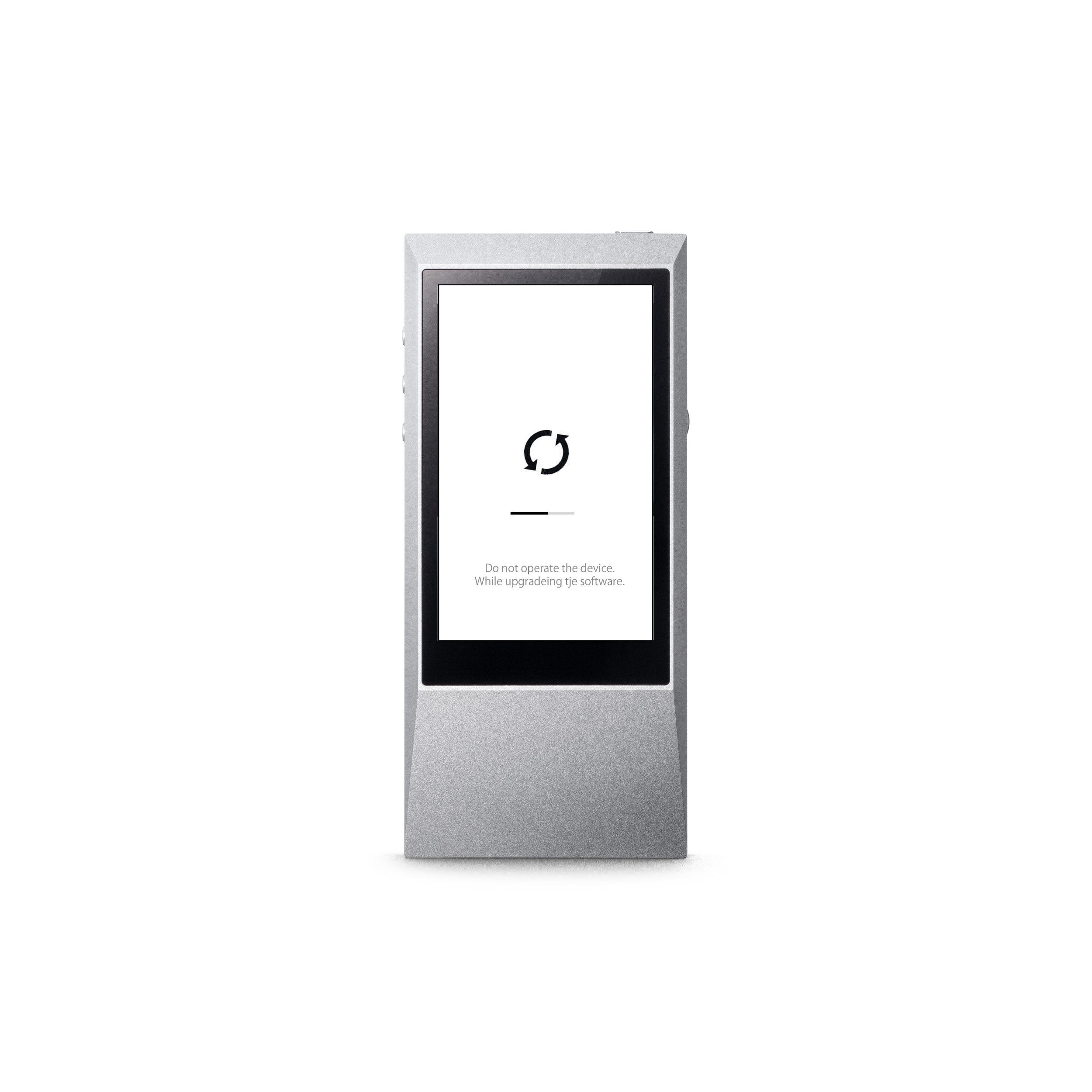
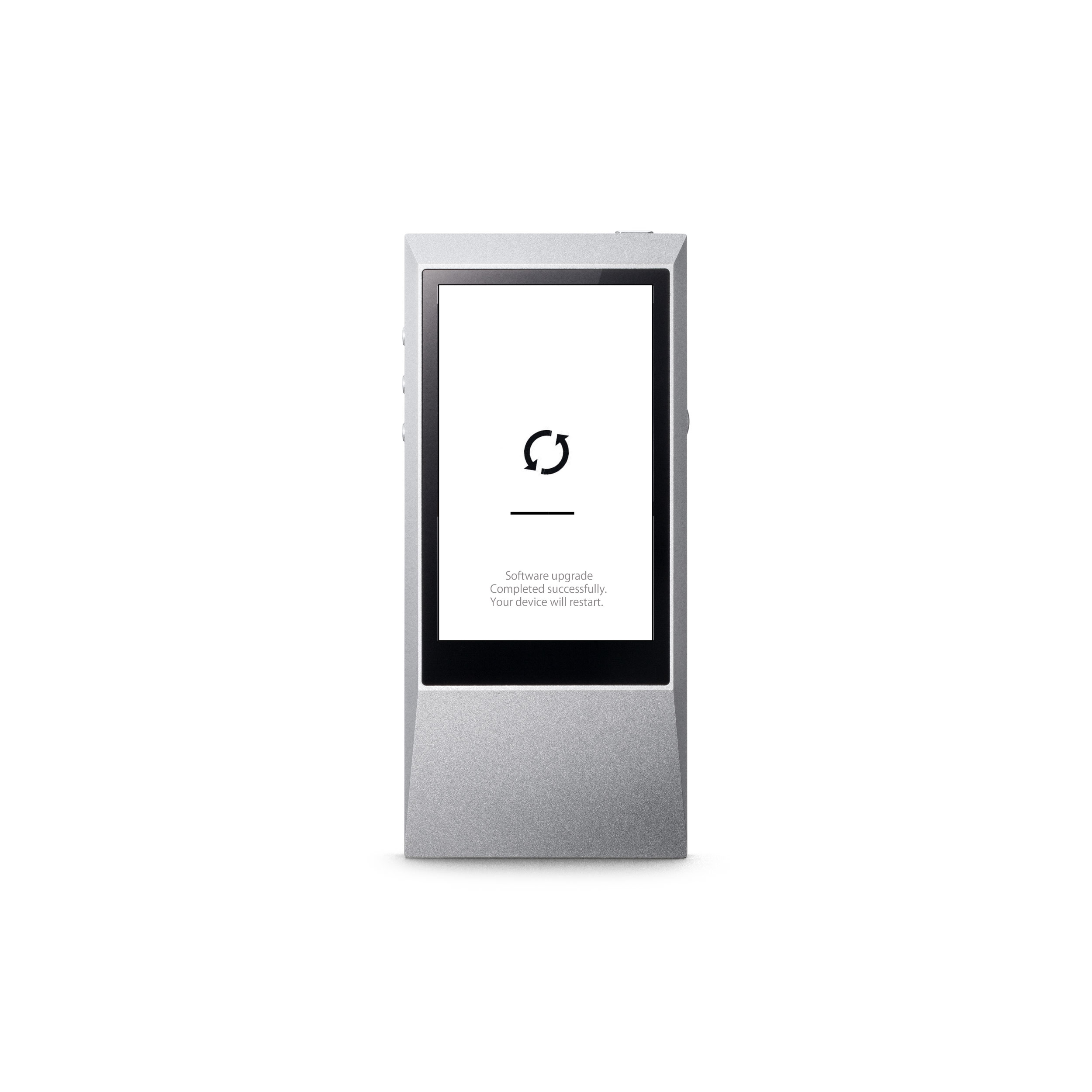
6. ファームウェアの更新が完了すると、プレーヤーが自動的に再起動を行い
メインメニューが表示し完了となります。
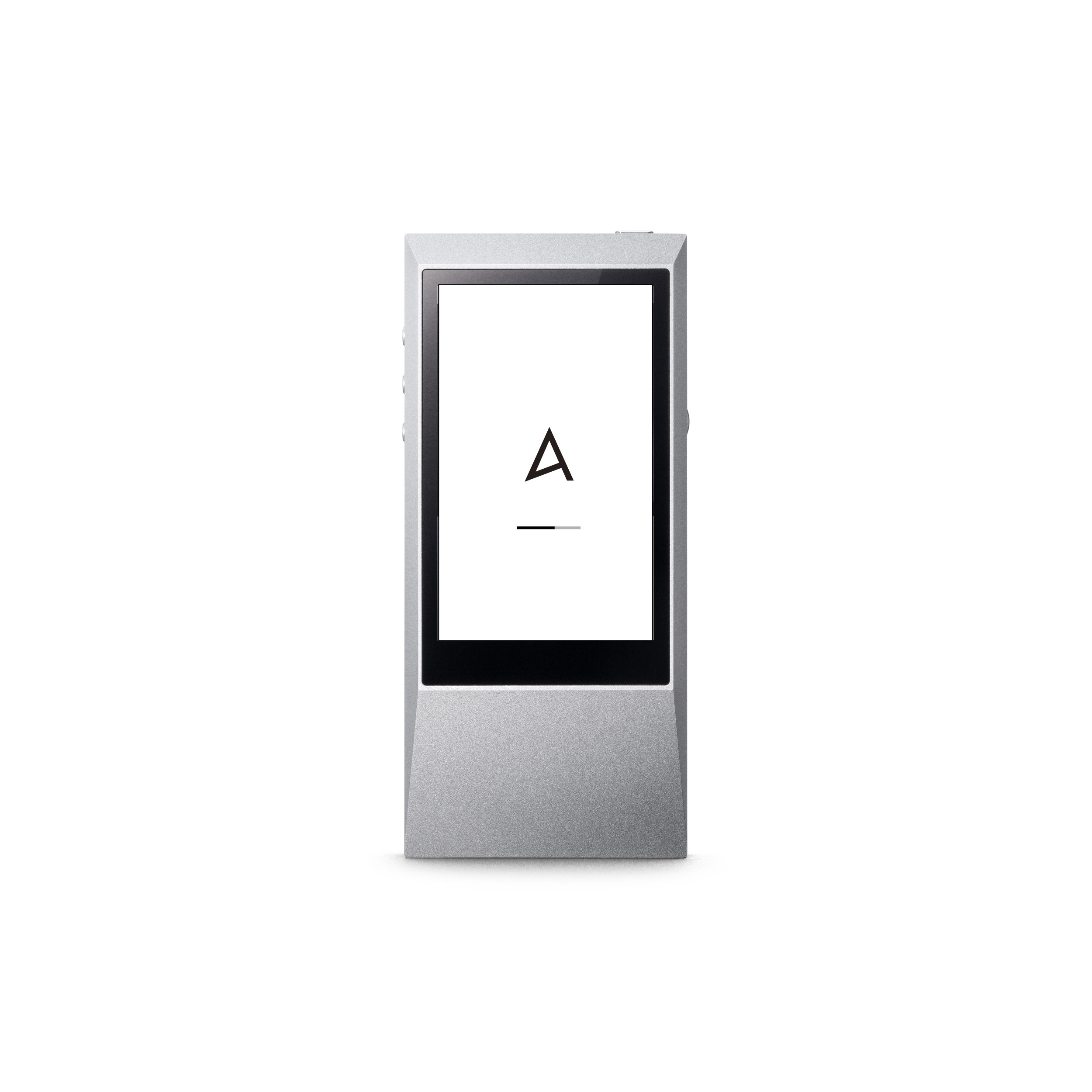
7. ファームウェア確認方法。
「設定」⇒「インフォメーション」の順にタッチ。ファームウェアバージョン表記を確認
してください。



